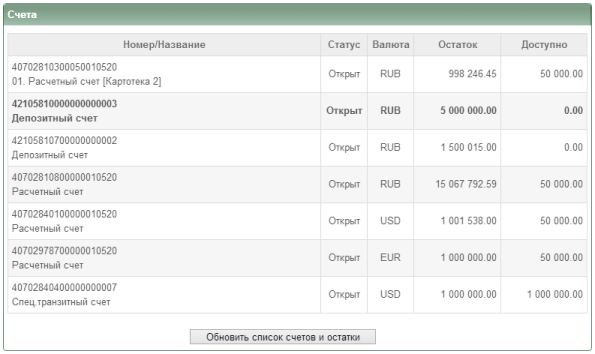
|
2. СЧЕТА |
||
|---|---|---|
|
|
||
Для просмотра состояния расчетного счета необходимо выбрать в меню Счета пункт Мои счета.
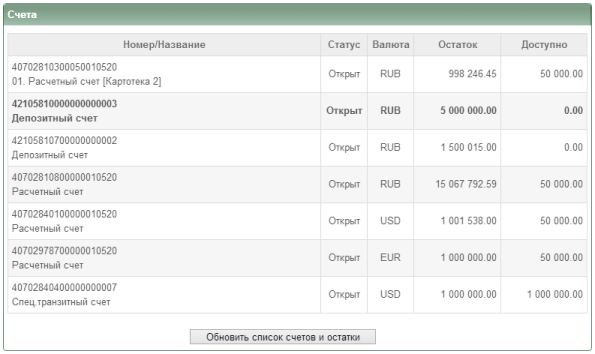
Для получения актуальной информации по счетам и остаткам необходимо нажать кнопку Обновить список счетов и остатки.
Также, при нахождении в списке счетов, можно создать новый платеж с этого счета, перевести средства между своими счетами, сформировать выписку, создать запрос по картотеке или посмотреть свойства счета и просмотреть список карт, привязанных к счету выбрав соответственно пункты меню Новый платеж, Перевод между счетами, Получить выписку, Запрос по картотеке, Свойства счета, Карты при нажатии левой кнопкой мыши по строке счета.
Шрифтом, отличающимся цветом и размером от остальных, выделен Счет по умолчанию - при создании нового платежа он будет выбран в качестве счета списания средств.
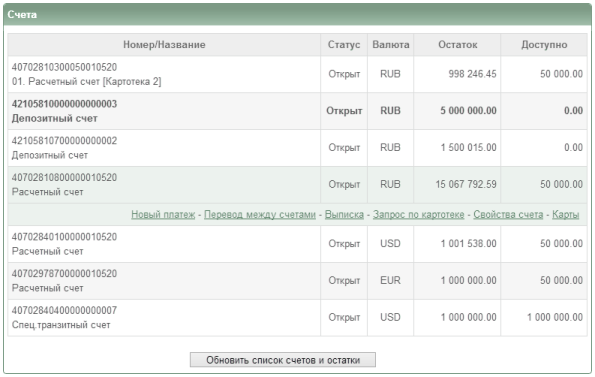
В свойствах счета отражена детальная информация по счету. Название счета, реквизиты, валюта счета, остаток и доступный остаток.
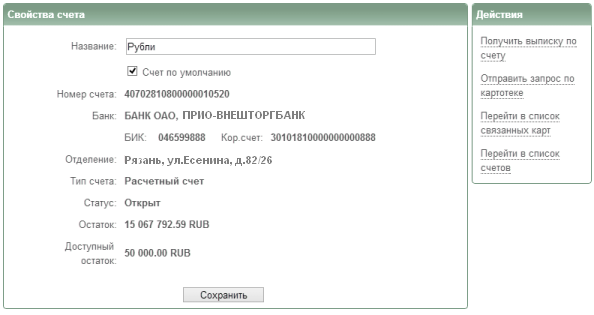
В свойствах счета можно изменить название счета для более удобного отражения счета в списке счетов, отметить счет как "счет по умолчанию. После изменений нажать кнопку Сохранить. Доступные действия Получить выписку по счету, Отправить запрос по картотеке, Перейти в список связанных карт и Вернутся в список счетов.
Выписку по счету можно получить из списка счетов, пункт Мои счета , свойств счета, а также выбрать пункт Выписка по счету в меню Счета.
Для получения выписки необходимо выбрать счет и период.
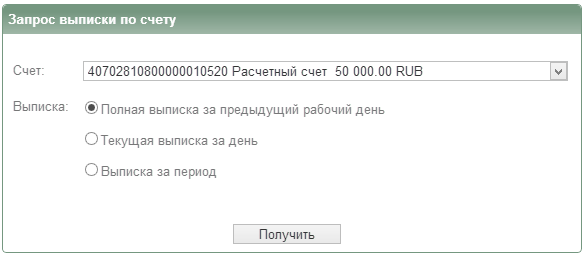
Нажать кнопку Получить.
При выборе пункта За период система предложит указать период за который будет сформирована выписка. Для удобства выбора даты можно воспользоваться календарем.
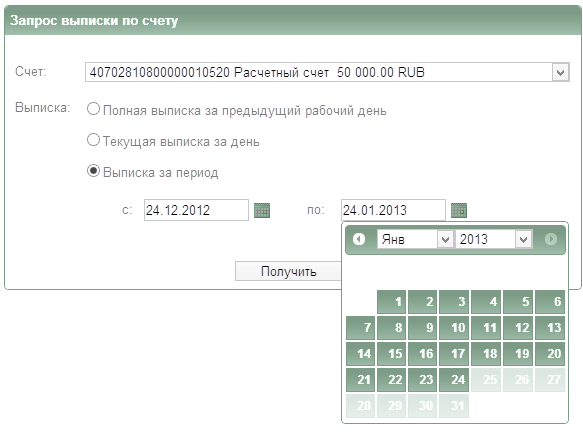
Нажать кнопку Получить и дождаться результата обработки запроса банком.
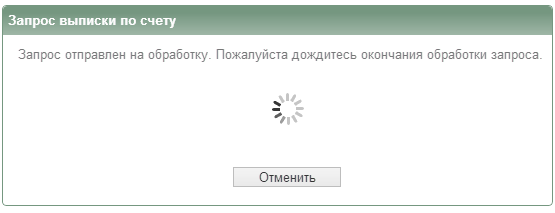
во время обработки запроса банком его можно отменить, нажать кнопку Отменить.
Пример сформированной выписки по счету.
Чтобы создать новую выписку необходимо нажать кнопку Новая выписка. Для печати выписки необходимо нажать кнопку Печать. Выписку можно выгрузить в Excel, для это необходимо нажать кнопку Выгрузить в Excel (пример выгруженного файла). Также выписку можно выгрузить в формате PDF и 1С нажав, соответственно, кнопки Выгрузить в PDF (пример выгруженного файла) и Выгрузить в 1С (пример выгруженного файла). При нажатии кнопки Печать приложений произойдет переход на экран печати всех приложений к выписке.
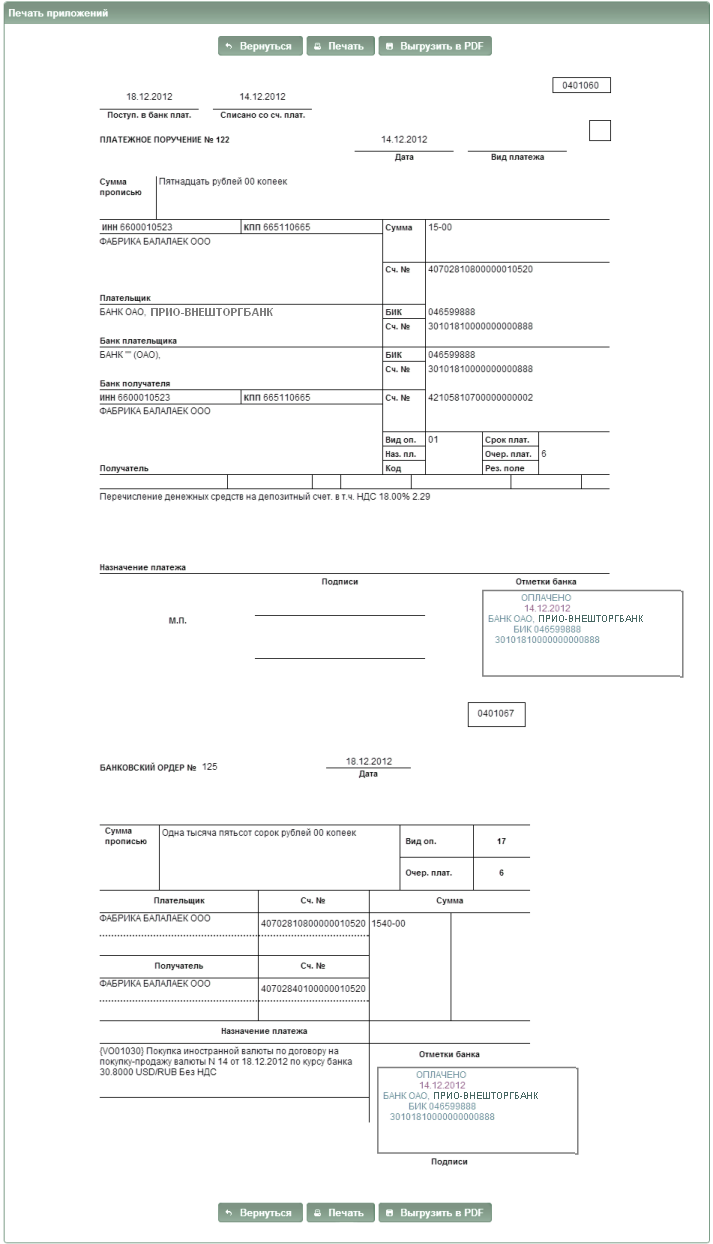
При нажатии на кнопку Вернуться происходит переход на страницу с выпиской. Для того, чтобы распечатать все приложения необходимо нажать кнопку Печать. При нажатии кнопки Выгрузить в PDF произойдет выгрузка всех приложений к выписке в одном файле (пример выгруженного файла).
Для создания запроса по картотеке необходимо зайти в меню Счета и выбрать пункт Запрос по картотеке или выбрать действие при нахождении в списке счетов или свойствах счета.
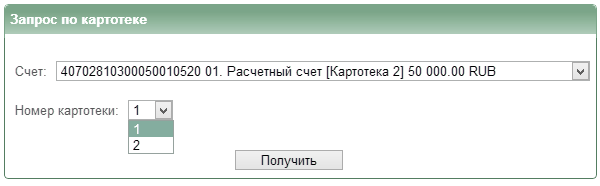
После выбора номера картотеки нажать кнопку Получить и дождаться обработки запроса банком.
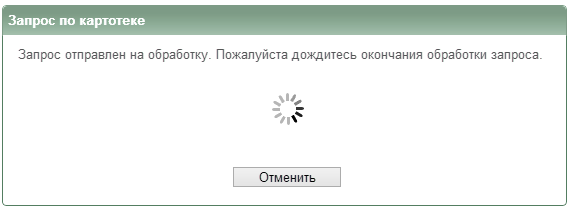
во время обработки запроса банком его можно отменить, нажать кнопку Отменить.
Пример результата запроса по картотеке.
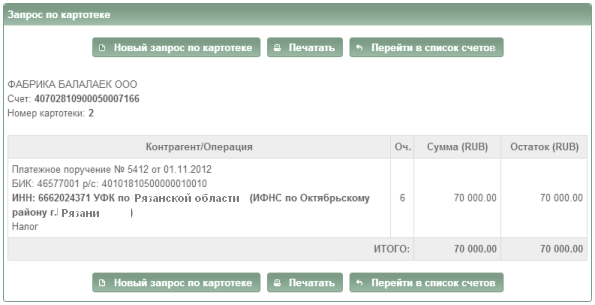
При нажатии кнопки Новый запрос по картотеке происходит переход на страницу выбора счета и картотеки. При нажатии кнопки Печать - запрос распечатывается. При нажатии кнопки Перейти в список счетов - происходит переход на страницу Мои счета.
Для осуществления перевода между своими счетами в пределах счетов одного клиента юридического или физического лица необходимо выбрать меню Счета пункт Перевод между счетами.
![]()
На форме в части Списать со счета указать счет с которого будут списаны денежные средства, в части Счет получателя указать счет на который будут зачислены денежные средства.
Ввести Сумму перевода и нажать кнопку Выполнить перевод.
Будет сформировано платежное поручение,
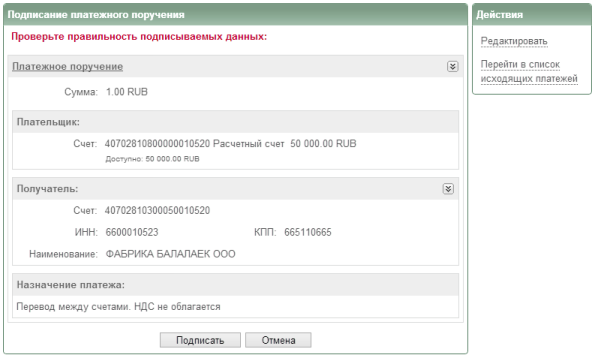
которое отразится после подписания, кнопка Подписать, в списке исходящих платежей.
Для детального просмотра платежного поручения необходимо нажать левой кнопкой мыши по фразе Платежное поручение, в случае необходимости внести изменения в платежное поручение выбрать действие Редактировать.
|
|
||
|
1. ИНФОРМАЦИЯ |
3. КРЕДИТЫ |